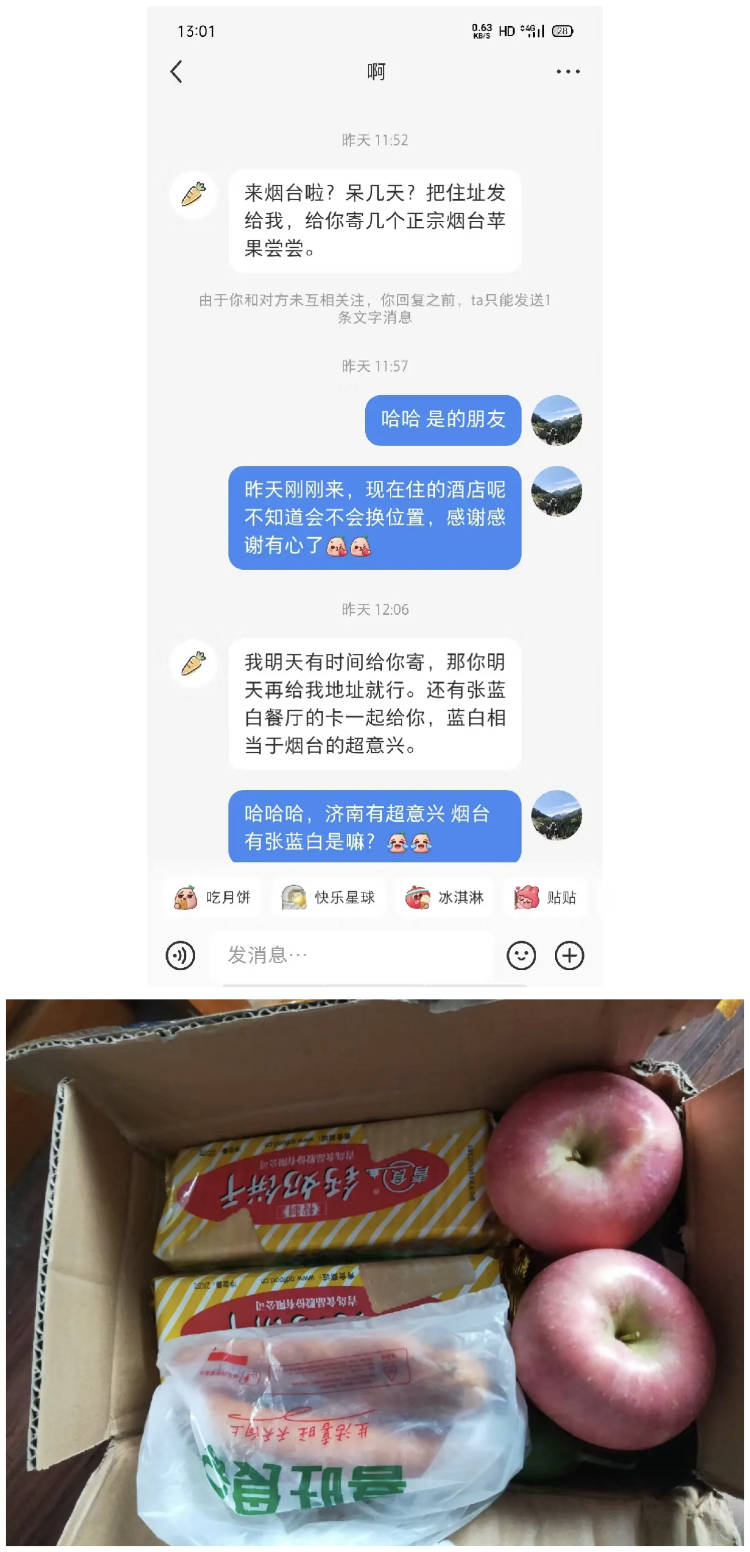如何在Excel中绘制饼图?,Excel是一款功能强大的办公软件,除了可以用来处理大量的数据和进行各种复杂的计算外,还可以用来创建各种类型的图表。饼图是Excel中非常常见的一种图表类型,通过饼图可以直观地展示数据的比例关系,帮助我们更好地理解和分析数据。
如何在Excel中绘制饼图?
1. 准备数据
在绘制饼图之前,我们首先需要准备好要展示的数据。饼图通常用于展示数据的比例关系,所以数据应该是多个部分相对于总体的比例。
例如,我们要展示某个城市的人口构成情况,可以准备如下数据:
| 城市 | 人口数量 | 比例 |
|---|---|---|
| 东区 | 50000 | 20% |
| 南区 | 30000 | 12% |
| 西区 | 60000 | 24% |
| 北区 | 40000 | 16% |
| 中区 | 40000 | 16% |
一般情况下,我们需要将数据放在Excel的一个工作表中。在该工作表中,第一列应该是每个部分的名称,第二列应该是每个部分的数值,第三列可以计算每个部分相对于整体的比例。
2. 选择数据
在绘制饼图之前,我们首先需要选择要展示的数据。选择数据的方法有多种:
1、点击单元格,按住鼠标拖拽以选定多个单元格;
2、点击单元格,按住Shift键并点击另一个单元格,选定两个单元格之间的所有单元格;
3、点击单元格,按住Ctrl键并点击其他单元格,选定多个不连续的单元格。
在选定数据之后,我们可以看到选定数据的范围会用虚线框标识出来。
3. 创建饼图
在选定数据之后,我们可以开始创建饼图了。创建饼图的方法有多种:
1、点击主菜单中的“插入”选项卡,选择“饼图”图标,然后选择“饼图”;
2、右键单击选定数据的范围,选择“插入图表”,然后选择“饼图”。
无论使用哪种方法,Excel都会自动创建一个饼图,并将选定的数据用于生成图表。
4. 格式化饼图
默认情况下,Excel创建的饼图可能不够美观。我们可以对饼图进行格式化,使其更符合我们的需求。
格式化饼图的方法有多种:
1、选择饼图,点击右键,选择“格式图表”,在弹出的对话框中进行设置;
2、点击主菜单中的“格式”选项卡,选择“格式组合”中的各个选项进行设置。
在格式化饼图时,可以设置饼图的颜色、大小、标签等属性,可以调整图表的标题、轴线、网格等样式。
5. 完善饼图
在格式化饼图之后,我们还可以进一步完善饼图,使其更加直观和易于理解。
完善饼图的方法有多种:
1、添加图例:选择饼图,点击右键,选择“添加数据标签”或“添加数据表”,在弹出的对话框中进行设置;
2、添加数据标签:选择饼图,点击右键,选择“添加数据标签”或“添加数据表”,在弹出的对话框中进行设置。
通过添加图例和数据标签,可以使饼图更加清晰地展示每个部分的名称和数值,方便观察和分析。
6. 结语
在Excel中绘制饼图是一项非常简单的任务,只需要准备好数据并按照一定的步骤操作即可。通过饼图,我们可以直观地展示数据的比例关系,帮助我们更好地理解和分析数据。
如何在Excel中绘制饼图?,希望本教程对您有所帮助!